3Ds max. Основы. Как и с чего начать? / Хабр
Всем привет! Хочу поделиться с Вами своими знаниями о 3d моделировании, а конкретно о программе ЗDs max. Эта статья рассчитана на начинающих 3d-шников или на людей, которые не знают где скачать программу и что нужно знать, чтобы начать в ней работать.
С чего все началось
Вкратце расскажу о моем знакомстве с ЗDs max. Мне всегда хотелось творить, поэтому после окончания школы я поступил учиться на архитектора. На 3 курсе обучения мы стали проектировать здания и интерьеры, которые требовали красивой и красочной визуализации (чтобы будущий заказчик захотел приобрести данный проект). Я выбрал очень серьезную и сложную программу ЗDs max, которую изучаю до сих пор.
Конечно, решить поставленную задачу можно было и с помощью более доступных и простых программ, таких как:
ArchiCAD — программный пакет для архитекторов, основанный на технологии информационного моделирования (Building Information Modeling — BIM), созданный фирмой Graphisoft. Предназначен для проектирования архитектурно-строительных конструкций и решений, а также элементов ландшафта, мебели и так далее.
Проще говоря, когда вы чертите чертежи, эта программа автоматически выстраивает 3d модель и так же автоматически рассчитывает конструкции. Она пользуется большой популярностью у архитекторов и конструкторов.
Естественно, существует аналог ArchiCAD — Autodesk Revit.
SketchUP — программа для моделирования относительно простых трёхмерных объектов — строений, мебели, интерьера.
Но я посчитал, что выбор этих упрощенных программ будет несерьезным и непрофессиональным шагом (хотя изучить их все же пришлось – они входили в программу обучения).
Характеристики компьютера
Итак, я приступил к изучению 3Ds max. Первое, на что акцентировали внимание преподаватели — для быстрого рендера и стабильной работы в ней нужна серьезная машина. Конечно, первые мои проекты делались на ноутбуке с самыми минимальными требованиями на 2012 год. Но все же считаю, что любой человек, решивший встать на путь 3d-шника, должен хотя бы знать, на что нужно делать упор при покупке компьютера:
Материнская плата – необходима для объединения всех частей системного блока в единое целое. Она слабо влияет на производительность в 3d графике, однако именно от качества материнской платы зависит возможность разгона процессора, так как при этом повышается энергопотребление и нагрузка на цепи питания процессора (которые расположены как раз на материнской плате).
Оперативная память – при работе компьютера в ней хранятся данные, необходимые процессору для вычислений. При работе в 3d в ней хранятся файлы проекта – модели, текстуры, а при запуске рендера — промежуточные вычисления. Основной характеристикой памяти применительно к 3d графике является объём.
Видеокарта – необходима для вывода изображения на монитор. Все, что происходит в окнах проекций 3d программ, обрабатывает видеокарта, и от её мощности зависит комфорт работы в выбранном вами софте. Основными характеристиками, которые будут определять комфортность работы с картой (разумеется, в рамках конкретного поколения карт и одного производителя) являются количество потоковых процессоров, их частота и объём видеопамяти. Другие параметры, например, разрядность шины, в 3d графике будут иметь меньшее влияние на производительность.
Система охлаждения («кулер») – необходима для отвода тепла от процессора. Бывают жидкостные и воздушные. Воздушные системы могут быть активными и пассивными (если в системе охлаждения присутствует вентилятор, она называется активной, если вентилятор отсутствует – пассивной). Плюс пассивных систем – отсутствие шума, минус – низкая производительность. Активные системы шумят, но обеспечивают высокую производительность, эффективно охлаждая процессор даже жарким летом.
Жидкостное охлаждение бывает замкнутое и сборное. Замкнутое продаётся уже готовым к использованию и не требует (или почти не требует) обслуживания, в то время как сборное требует сборки пользователем и доливки охлаждающей жидкости.
Жесткий диск – необходим для хранения информации. В отличие от оперативной памяти способен сохранять данные и после выключения питания компьютера. Жесткие диски делятся на твердотельные и накопители на твёрдых магнитных дисках (HDD). Твердотельные накопители (они же SSD) очень быстрые, тихие, лишены таких недостатков как большое время доступа либо фрагментация, однако имеют высокую цену за 1Гб и меньшую, чем у HDD надёжность. SSD предназначены для установки на них программ (с целью повышения скорости запуска и сохранения проектных файлов) и для повышения комфортности работы (SSD не является обязательным комплектующим, на нём можно экономить при недостатке финансов на сборку ПК). HDD же предназначены для хранения больших объёмов информации. Они более медленные, чем SSD, подвержены фрагментации, однако имеют крайне низкую цену за 1Гб места и очень надёжны, так как техпроцесс их производства хорошо отлажен.
Блок питания – необходим для подачи напряжения на схемы питания компьютера. Блок питания необходимо подбирать индивидуально под каждый компьютер, учитывая количество и мощность компонентов, а также наличие разгона.
Я отлично понимаю, что у всех разные финансовые возможности, поэтому представляю лишь перечень минимальных условий, оставляя выбор за вами. Однако расстраиваться, если вы не проходите даже по минимальным требованиям, не стоит. Берите свой ноутбук или компьютер, устанавливайте ЗDs max версии 12 и ниже, пробуйте! В любом случае в первое время вы не сможете использовать все ресурсы ЗDs max…
Студенческая лицензия
Может, это станет для кого-то открытием, но всю продукцию Autodesk можно установить абсолютно бесплатно с лицензией. Как это делается на примере 3d max:
1. Пройдите по ссылке и нажмите Create Account.
2. В новом окне укажите вашу страну, обязательно образовательный статус Student, дату рождения и нажмите Next.
3. Заполните поля: Имя, Фамилия, укажите электронную почту, повторите ее в поле Confirm email и придумайте пароль. Пароль должен содержать в себе как цифры, так и буквы на латинице. Поставьте галочку как на скриншоте и нажмите Create Account.
4. Если Вы все заполнили правильно, увидите сообщение о том, что на электронную почту вам отправлено письмо и нужно активировать аккаунт.
Для этого перейдите в почту, которую указали при регистрации и нажмите «Verify Email».
5. Вас перебросит на страницу авторизации, введите ваш E-mail и нажмите «Далее».
6. В следующем окне введите ваш пароль и нажмите «Вход».
7. Вы увидите уведомление о том, что ваш аккаунт подтвержден. Нажмите «Done».
8. Далее вас спросят, в каком учебном заведении вы проходите обучение. Для этого в первой строчке нужно указать Knower, всплывет подсказка: Can’t find your school? Нажмите на нее.
9. Вас снова перебросит в предыдущее окно, где уже будет указан учебный центр. Останется выбрать во второй строчке Other и ниже — период обучения (рекомендую ставить 4 года). Нажмите Next.
Поздравляем, ваш аккаунт зарегистрирован! Можно переходить к установке программы, нажмите Continue.
Вас перенаправит на страницу, с которой мы начали (если этого не произошло, перейдите по ссылке и авторизуйтесь).
1) Далее укажите версию 3ds max, которую хотите скачать, выберите операционную систему и язык (English). Обязательно перепишите себе Serial number и Product key — они будет необходимы для активации студенческой версии на 3 года! (они также придут вам на почту).
2) После того как скачается дистрибутив программы, запустите его (это может занять время, не торопитесь), выберите путь извлечения (рекомендуем диск С) и нажмите «ОК».
3) Дождитесь, пока установщик распакуется, во всплывающем окне нажмите Install.
4) В следующем окне поставьте галочку I Accept и нажмите Next.
5) Далее поставьте галочку Stand-Alone, введите ваш серийный номер и ключ продукта, которые сохраняли ранее (их можно найти в почте) и нажмите Next.
6) Выберите папку сохранения программы (рекомендуем диск С), нажмите Install и наблюдайте за процессом установки.
7) После установки программы запустите 3ds Max, в появившемся окне нажмите I Agree.
8) Когда он запустится, посмотрите, что написано наверху. Если Student Version, все отлично! Autodesk 3ds max активирован, и вы можете пользоваться студенческой версией целых 3 года совершенно бесплатно!
9) ВАЖНО! Если после шага 18 у вас возникла ошибка 400 и при каждом запуске выскакивает окно, в котором написано, что версия программы на 30 дней, вам необходимо активировать 3ds max вручную. Как это сделать смотрите здесь. Если такой ошибки нет, полный порядок — все активировалось автоматически!
3Ds max. C чего начать?
1. Папка проекта
Первое что нужно сделать, начиная работу в 3d max — создать папку проекта. Она обеспечивает простой способ хранения всех ваших файлов, организованных для конкретного проекта.
• Application Menu → Manage → Set Project Folder
• Quick Access Toolbar → (Project Folder)
Папка проекта всегда является локальной, то есть 3d max, создает свою папочку в компьютере, в которую сохраняет автобеки. Путь для этого может зависеть от используемой вами операционной системы:
Windows 7 и Windows 8:
C: / Users / <имя пользователя> / Мои документы / 3dsmax / autoback /
Вы можете использовать Set Project Folder, чтобы указать другое место. Или установить папку проекта из диалогового окна Asset Tracking → меню Paths.
При установке папки проекта 3ds max автоматически создает серию папок внутри нее, таких как archives, autoback, downloads, export, express, import, materiallibraries, previews, scenes и т.д. При сохранении или открытии файлов из браузера это местоположение (папки проекта 3ds) используется по умолчанию. Использование последовательной структуры папок проекта среди членов команды – хорошая практика для организации работы и обмена файлами.
При установке папки проекта 3ds max может отображать предупреждение — некоторые пути к файлам больше не действительны. Если сцены, с которыми вы работаете, принадлежат выбранному проекту, можно безопасно игнорировать это предупреждение.
3ds max создает файл MXP с различными путями, которые относятся к папке проекта, и сохраняет его в папку, которую вы выбрали.
Примечание: Среди файлов, установленных вместе с 3ds max — ряд материалов библиотек, а также карт, используемых этими библиотеками. Эти файлы по умолчанию размещены в папке программы, в \ materiallibraries и \ карты подпутей соответственно. Если вы хотите использовать какой-либо из материалов библиотек в проекте, рекомендуется скопировать файлы библиотеки в папку проект\ materiallibraries. А в случае необходимости можно использовать внешнюю функцию настройки Path чтобы добавить \ карты путь вместе с их подпутями (включите Add подпутей при добавлении \ карты пути).
2. Единицы измерения
- Любую сцену в 3ds max нужно начинать с установки единиц измерения.
Находится эта команда в главном меню Customize. Выберите команду Units Setup (установка единиц).
В открывшемся диалоговом окне Units Setup в разделе Display Unit Scale (отображаемые единицы измерения) поставьте переключатель Metric (метрические), а в выпадающем списке выберите нужные единицы — миллиметры. Это действие позволит установить единицы, которые будут отображаться в числовых счетчиках интерфейса 3ds max.
- Далее установите внутренние единицы 3ds max.
Нажмите на кнопку System Unit Setup (установка системных единиц), откроется дополнительное диалоговое окно. В выпадающем списке System Unit Scale (системные единицы) установите системные единицы — миллиметры.
При этом внутренние математические операции преобразуются в соответствии с выбранными единицами измерения.
Проверьте и при необходимости включите флажок Respect System Units in Files (автоматически переключаться в системные единицы открываемого файла).
При открытии файла с другими системными единицами 3ds max выведет диалоговое окно,
в котором должен быть выбран переключатель Adopt the File’s Unit Scale? (Адаптировать под единицы открываемого файла?).
Помните, что размеры объектов сцены должны соотноситься с единицами измерения.
Если размер реальной комнаты равен 12 метрам, то и размер моделируемой комнаты должен быть 12 метров — 12000 мм, но никак не 12 дюймов или 12 миллиметров.
3. Рендеринг
Ре́ндеринг (англ. rendering — «визуализация») — термин в компьютерной графике, обозначающий процесс получения изображения модели с помощью компьютерной программы.
Часто в компьютерной графике (художественной и технической) под рендерингом (3D-рендерингом) понимают создание плоской картинки — цифрового растрового изображения — по разработанной 3D-сцене. Синонимом в данном контексте является визуализация.
Визуализация — один из наиболее важных разделов компьютерной графики, тесным образом связанный с остальными на практике. Обычно программные пакеты трёхмерного моделирования и анимации включают в себя также и функцию рендеринга.
В зависимости от цели различают пре-рендеринг (достаточно медленный процесс визуализации, применяющийся в основном при создании видео) и рендеринг в режиме реального времени (например, в компьютерных играх). Последний часто использует 3D-ускорители.
Компьютерная программа, производящая рендеринг, называется рендером (англ. render) или рендерером (англ. renderer).
Существуют отдельные программные продукты, выполняющие рендеринг. Самые распространённые — это Corona render и V-ray.
В интернете можно встретить много споров на тему: «Что же лучше — Corona или V-ray?»
Мною проверено на практике — легче. Ее не нужно настраивать до потери пульса, как V-ray, которая при любом клике на не ту галочку перестанет рендерить вообще. Можно даже рендерить с установками, которые стоят у который у Сorona по умолчанию. Также она стабильней, чем V-ray. И есть бесплатная версия на официальном сайте для всех желающих ее попробовать. V-ray же очень дорогой, и смысла его приобретать я не вижу (особенно если вы – только начинающий).
Что дальше?
- А дальше вам нужно изучить интерфейс. За что отвечает каждая кнопочка, окно, значок.
- Затем — стандартные примитивы, с помощью которых в 3ds max в основном все и рисуется.
- Далее вас ждет серьезная тема — модификаторы, применяя которые можно нарисовать самые сложные объекты.
Очень многие жалуются, что в интернете нет ничего толкового. Но они просто не то и не там ищут! Во всемирной сети очень много видеоуроков, буквально раскладывающих по полочкам, что и как делать. Главное – знать, что искать.
Параллельно (тем, кто пока не дружит с иностранными языками) советую изучать английский. Именно на нем снимают самые классные уроки. Правда, придется научиться различать сложные диалекты и интонации (мне было сложно понять, что говорит англоязычный индус, а в итоге данный урок оказался одним из самых полезных).
Ставьте перед собой конкретные цели! Например, мой первый урок был посвящен моделированию яблока, а второй – стола и стульев. Верьте в себя, горите идеями не сомневайтесь в своих способностях, — у вас все получится!
Хочу заметить — мы с вами живем в 21 веке. В интернете имеется масса статей, уроков и отзывов о 3ds max. Данная статья – мое сугубо личное мнение, основанное на собственном опыте. Спасибо всем, кто ее прочел (надеюсь, она помогла вам разобраться, что такое 3ds max и как приступить к ее изучению). Удачи!
Зачем нужен 3Ds Max
Одним из первых модификаций программ, позволяющих редактировать трехмерную графику, является 3D Max. Продукт успешно используется с 90-х годов двадцатого века по настоящее время. Приложение содержит массу полезных инструментов для успешного моделирования в формате 3D. Разнообразные плагины и дополнения к пакету упрощают решение самых сложных задач.
Одним из первых модификаций программ, позволяющих редактировать трехмерную графику, является 3D Max. Продукт успешно используется с 90-х годов двадцатого века по настоящее время. Приложение содержит массу полезных инструментов для успешного моделирования в формате 3D. Разнообразные плагины и дополнения к пакету упрощают решение самых сложных задач.
Такие популярные модификации, как 3ds max интерьер, находятся в арсенале начинающих и профессиональных представителей отрасли архитектуры и дизайна. Среди явных преимуществ редактора можно выделить удобный интерфейс и ресурсы, чтобы качественно моделировать твердотельные объекты, свободно создавать модели и фотореалистичную визуализацию. Современные инструменты позволяют выйти за рамки стандартов и реализовать самые смелые решения.
Полезные курсы 3d max Vray актуальны для популярных сфер деятельности:
- 3D моделирования, визуализации архитектуры;
- интерьерного дизайна;
- моделирования компьютерных игр, рекламы, художественной анимации;
- многопрофильного и веб дизайна, компьютерной графики.
Многофункциональность и универсальность редактора открывает широкие возможности и не ограничивает сферы применения. Специалисты отмечают важные достоинства, к которым относятся хорошая реализация системы частиц, анимационный инструментарий. Механизм расчета физики продуман до мелочей, что способствует легкому моделированию.
Невероятная реалистичность достигается за счет того, что пользователь создает и управляет моделями в 3D формате, исходя из фактических физических законов. Программа позволяет не только выполнить поставленные задачи на высоком уровне, но и совершенствовать профессиональные навыки.
Что такое 3D Studio Max
В данной статье пойдет речь о легендарном пакете 3D моделирования – 3D Studio Max: его история развития, особенности работы в нем, описание технологий и многое другое.Содержание:
Введение: компьютерная 3D графика в современном мире
В наш век бурного развития информационных и мультимедийных технологий у каждого более-менее грамотного человека (получившего хотя бы начальное образование) уже имеется вполне сформировавшееся представление о таких понятиях, как трехмерное изображение, 3D-графика, трехмерное моделирование.Всему этому, в первую очередь, способствует невероятный прорыв современной киноиндустрии в создании реалистичных 3D-спецэффектов, которые мы все можем наблюдать в полюбившихся фильмах на экранах телевизора, в кинотеатрах и на просторах интернета. Однако, сфера кино далеко не единственная область применения реалистичной трехмерной графики.
Такие направления жизнедеятельности, как архитектура и дизайн, напрямую ассоциируются с миром 3D. А если вспомнить о компьютерных играх последнего поколения? Виртуальные 3D миры настолько поражают своей реалистичностью и правдоподобием, что завоевывают сердца людей всех возрастов и социальных категорий. Заметим, что в настоящее время существует множество пакетов программ трехмерного моделирования, такие как Maya, 3D Studio Max, ZBrush, Blender и многие, многие другие. Но наше внимание в данной статье будет приковано лишь к одному программному продукту из этого множества, а именно 3D Studio Max.
Прежде чем перейти непосредственно к данной среде, хотелось бы обратить внимание на то, что создание полноценной трехмерной сцены (независимо от выбора программного продукта) выполняется по общему алгоритму, включающему в себя такие этапы, как:
- создание геометрической модели;
- настройка параметров освещения;
- работа с материалами;
- визуализация сцены.
3D Studio Max — что это
3D Studio Max – это профессиональный программный пакет, созданный компанией Autodesk, для полноценной работы с 3D-графикой, содержащий мощный инструментарий не только для непосредственного трехмерного моделирования, но и для создания качественной анимации. В стандартный пакет также входит подсистема визуализации, позволяющая добиться довольно реалистичных эффектов. Для достижения более фотореалистичных рендеров вы без труда можете воспользоваться более мощными визуализаторами, разработанными специально для 3D Studio Max.3D Max позволяет успешно реализовать все перечисленные выше этапы создания трехмерной модели даже неопытному пользователю, чему способствует интуитивно понятный, дружественный интерфейс, обширные библиотеки готовых моделей и материалов, а также широкое распространение данного продукта в нашей стране — и как результат, свободный доступ к множеству интересной и полезной информации. На этом мы пока остановимся и поговорим о других достоинствах и возможностях 3D Studio Max ниже, а пока немного истории.
Немного истории
- Первая версия пакета была выпущена в 1990 году и носила название 3D Studio DOS, которое сохранила за собой вплоть до 1994 года (имелись 4 версии продукта 1990, 1992, 1993 и 1994 года выпуска).
- В 1996 году пакет был переписан под операционную систему MS Windows и переименован в 3D Studio Max. В новой версии были значительно доработаны редактор материалов и инструменты анимации. Разработчики обеспечили гибкую структуру программы за счет использования объектно-ориентированного подхода – с этого момента любая функция могла быть выполнена дополнительно подключаемым модулем, созданным независимыми разработчиками (заранее уточним, что особо широкое распространение получили подсистемы визуализации, превосходящие стандартные решения 3D Studio Max в десятки раз). Другими словами, встроенный в 3D Studio Max язык программирования С++ дал возможность любому желающему написать дополнительный модуль.
- Следующий релиз выходит в 1997 году — 3D Studio Max R2 — и включает более 1000 новых возможностей и усовершенствований (наиболее значимые: реализован метод трассировки лучей – возможность имитации зеркальных и прозрачных поверхностей, добавлены инструменты NURBS моделирования, поддержка OpenGL, maxsсript встроенный язык программирования ).
- 3D Studio Max R3 (1999 год) – доработка пользовательского интерфейса, новые возможности работы с распределением частиц, увеличение количества и качества визуальных эффектов, за счет совершенствования метода трассировки лучей.
- Discreet 3D Studio Max 4 — Discreet 3D Studio Max 7 (2000 — 2004 год) – смена разработчиков приводит к изменению в названии продукта. Появление новых инструментов моделирования и анимации, модификаторов, усовершенствование редактора материалов, да и в общем всесторонне развитие продукта.
- Autodesk 3D Studio Max 8, Autodesk 3d Studio Max 9 (2005, 2006 год), Autodesk 3D Studio Max 2008 (2007 год) – большое внимание уделяется разработке специализированных функций, позволяющих реализовать объекты, описываемые достаточно сложными математическими моделями. Одним из таких решений становится плагин для создания волос, возможности текстурирования органических объектов. Продолжают совершенствоваться инструменты работы с анимацией.
- Autodesk 3D Studio Max 2009/Autodesk 3D Studio Max Design 2009 (2008 год), Autodesk 3D Studio Max 2010/Autodesk 3d studio max Design 2010 (2009 год) — разделение на версию для архитекторов и дизайнеров и версию для специалистов в области графики – разработка игр и другие проекты сферы развлечений. Заметим, что инструментарий этих версий практически идентичен: отличия можно обнаружить в некоторых настройках интерфейса, а также в состав пакета для специалистов графики включен набор инструментов для разработчиков — SDK. Кардинальная смена цветовой гаммы интерфейса – первое, что бросается в глаза при работе сAutodesk 3D Studio Max 2010/Autodesk 3d studio max Design 2010. Усовершенствованы команды для управления отображением объектов. Новые элементы интерфейса – панель доступа к инструментам моделирования. Удобная система всплывающих окон-подсказок. Добавление и совершенствование модификаторов. Совершенствование интеграции файлов с другими приложениями. Набор инструментов для работы со звуком.
Главные особенности 3D Studio Max
Для начала коснемся наиболее распространенных и доступных возможностей, предлагаемых разработчиками 3D Max, для создания собственной трехмерной модели.Как уже говорилось, в 3D Max имеется обширная библиотека трехмерных объектов — сюда входят как стандартные, так и расширенные примитивы. Построение простых геометрических форм занимает считанные секунды — необходимо лишь выбрать нужную модель и ввести необходимые параметры (такие как длина, высота, радиус и т.д.)
Имеются инструменты для работы со сплайнами (моделирование на основе сплайнов), создание и редактирование которых не составит особого труда благодаря дружественному интерфейсу программы. Невероятно удобной покажется вам работа с командами для полигонального моделирования, а также с инструментами для создания поверхностей Безье. Возможность редактирования сетчатых поверхностей на разных уровнях (будь то вершины, сегменты и т.д.) облегчает работу со сложными поверхностями и позволяет добиться максимальной наглядности в их представлении. Большое количество модификаторов с легко настраиваемыми параметрами для работы с геометрией модели помогут воплотить в реальность самые смелые идеи.
В 3D Max для создания и настройки свойств материалов служит простой в применении универсальный модуль — редактор материалов. Создание стеклянных или зеркальных поверхностей займет считанные секунды. Сходство с объектами реального мира достигается в процессе визуализации. Есть возможность использовать как встроенный в 3D Studio Max визуализатор, так и сторонние визуализаторы, созданные независимыми разработчиками (например V-Ray).
Хочется еще раз отметить очень удачный дружественный интерфейс программы – на рабочую панель вынесены минимальное количество необходимых при работе интуитивно понятных кнопок, для работы с которыми можно пользоваться как привычной для нас мышью, так и графическим планшетом.
От релиза к релизу совершенствуются функциональные возможности программы, позволяющие все с меньшими затратами времени и сил, но с большим качеством воплощать в жизнь самые смелые идеи. Расширяются стандартные библиотеки. Появление новых специализированных функций моделирования делает работу в 3D Max более эффективной (функции полигонального моделирования, операции для создания сложных объектов, точные средства двумерного моделирования, большое количество модификаторов для работы с геометрией модели, широкие возможности творческой работы с текстурами).
Большое внимание уделяется развитию инструментария для создания анимации. Анимация по ключевым кадрам, процедурная анимация, ограниченная анимация – это неполный список всех возможных вариантов заставить объекты двигаться. Имеются возможности управления скелетной деформацией, создания быстрой анимации двуногих существ, управления физическими силами, действующими на персонажей. А чего стоит возможность создания поведенческой модели толпы для анимации сразу сотен объектов!
Можно с уверенностью сказать, что последние версии программы 3D Studio Max содержат абсолютно все необходимые для работы модификаторы. Это группы модификаторов выбора, сеток, полигонов, оптимизации поверхности и многие другие. А если учесть, что применение каждого модификатора подразумевает установку некоторого числа пользовательских параметров, становится ясно, что работа в 3D Studio Max сравнима с творчеством и открывает перед пользователем неограниченное число возможностей для реализации его задумок.
3D Studio Max содержит модули для работы с различными системами частиц, будь то снег или брызги. В основу управления их характеристиками и динамикой положены реальные физические законы. Сама же среда 3D Studio Max позволяет не только моделировать персонажей, но и создавать весьма реалистичные предметы одежды. Причем кроме создания и дизайна одежды, специальные встроенные модули позволяют анимировать любые объекты одежды, создавая при этом требуемые визуальные эффекты (создание складок и деформаций на сгибах, эффект мокрой или липкой одежды, различные механические повреждения).
Также программа имеет модификаторы для имитации волосяного и мехового покрова. Возможности создания эффектов стрижки и причесывания, движения в соответствии с заданными параметрами жесткости, влажности и т.д., а каждую сцену при анимации могут сопровождать звуковые эффекты. Причем программа поддерживает различные звуковые форматы.
И естественно, нельзя не упомянуть о средствах достижения высокого качества получаемого изображения. Сюда можно отнести уже упоминаемый выше метод трассировки лучей, позволяющий создавать реалистичное отражение и преломление света. Возможности создания атмосферных эффектов (туман, огонь), эффекты естественного освещения и возможности передачи фотореалистичного освещения.
Заключение
Развивающийся еще с 90-ых годов прошлого века пакет трехмерного моделирования 3D Max, можно сказать, уже достиг определенной планки совершенства. Его сегодняшняя популярность в процветающей индустрии кино, телевидения и компьютерных игр – лишнее тому подтверждение. Поражающие своим правдоподобием 3D-спецэффекты на экранах телевизора, невообразимо реальная виртуальная реальность трехмерных компьютерных миров, да и многочисленные высококачественные архитектурные и дизайнерские проекты, реализованные при помощи пакета 3D Max, прочно вошли в нашу жизни и заняли там отнюдь не последнее место.Вполне серьезно можно говорить о дальнейших перспективах в развитии и применении трехмерной графики и, как результат, о возрастающих потребностях в грамотных специалистах этой области. Естественно, изложенная на сайте информация не сделает из вас опытного сотрудника развивающейся корпорации, но мы надеемся, что изложенный выше материал, если не вдохновит, то натолкнет вас на мысль, продолжить свое ознакомление с этим легендарным пакетом трехмерного моделирования и опробовать свои силы в его освоении посредством последовательного выполнения предложенных уроков из раздела «Уроки по 3D Max». Приятного вам времяпрепровождения!
Что такое полигон, Vertex, Edge, Border и Element в 3ds Max.
Нажмите стрелку на командной панели во вкладке Modify перед названием Editable Poly, чтобы перейти на уровень подобъектов. Их мы и будем сейчас разбирать.
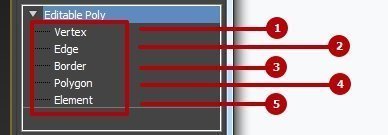 Каждому подобъекту соответствует цифровое обозначение на клавиатуре от 1 до 5
Каждому подобъекту соответствует цифровое обозначение на клавиатуре от 1 до 5Чтобы работать с этим уровнем подобъектов, нажмите клавишу 1 на клавиатуре. Вершина — это одномерный объект (точка) в пространстве. Если соединить, например, две вершины, получится ребро.
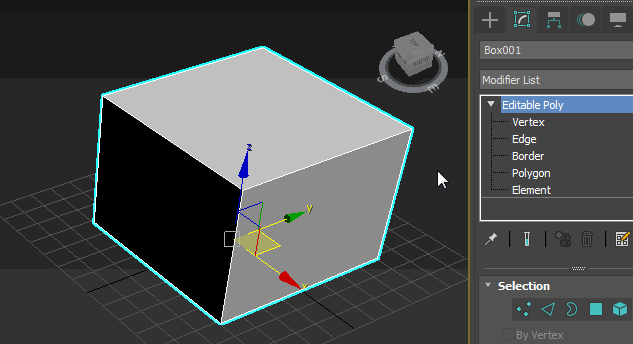 Vertex (вершины)
Vertex (вершины)Нажмите на клавишу 2 на клавиатуре, чтобы работать с этим уровнем подобъектов. Ребро — это двумерный объект, который определяется двумя вершинами и представляет собой линию. Три ребра и более образуют многоугольник.
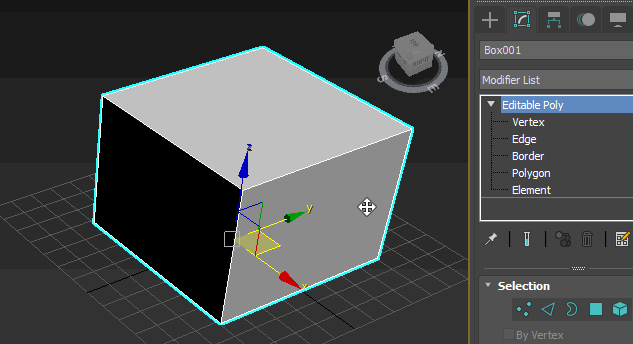 Edge (ребро)
Edge (ребро)Нажмите на клавишу 3 на клавиатуре, чтобы работать с этим уровнем подобъектов.
В том виде, в котором сейчас представлен наш объект, Border выделить не получится. Border — это граница, где что-то должно заканчиваться, а у нас объект замкнутый.
Перейдите на подобъект, выделите любой видимый полигон и удалите его по нажатию на Del на клавиатуре. Теперь края удалённого полигона и будут тем самым бордером.
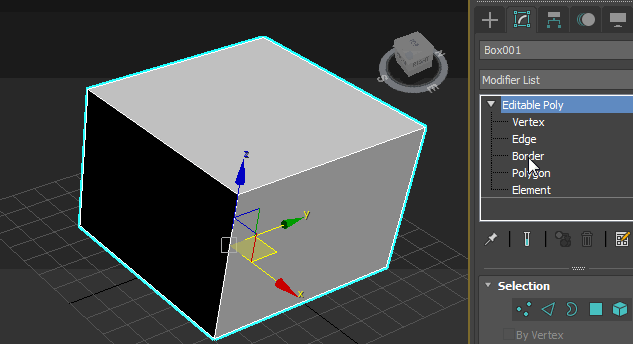 Border (граница)
Border (граница)Polygon вызывается по клавише 4 на клавиатуре. Состоит из трёх и более рёбер.
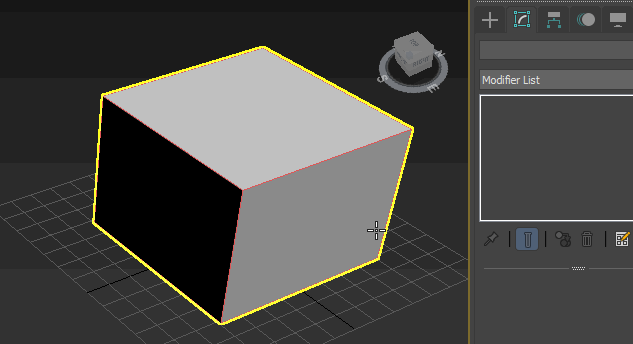 Polygon (полигон)
Polygon (полигон)Element вызывается по клавише 5 на клавиатуре. Этот подобъект необходим в случае, когда нужно выделить целиком весь объект.
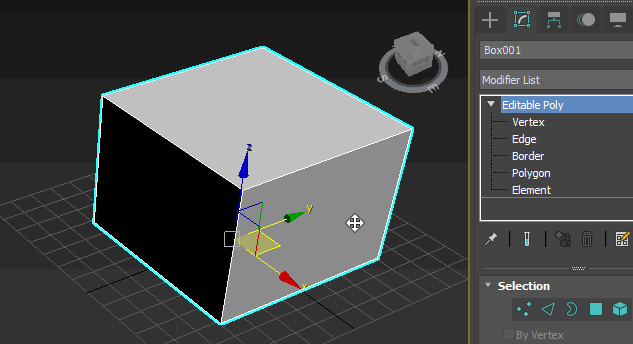 Element (элемент)
Element (элемент)В свитке Selection иконками представлены все подобъекты Editable Poly. Когда вы выбираете один из подобъектов, там активируется нужная иконка, и наоборот: когда вы нажимаете на какую-либо из иконок, у вас будет выделяться один из подобъектов в списке.
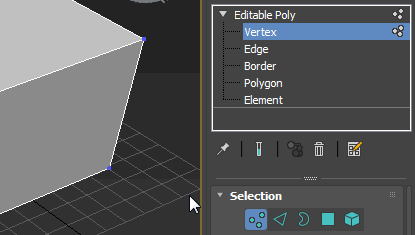 Активировать подобъекты можно или из списка, или по клику на соответствующую иконку
Активировать подобъекты можно или из списка, или по клику на соответствующую иконкуВсе эти подобъекты нужны при создании полигональной сетки 3D—объекта. Чтобы выполнять с ними какие-либо действия, нужно использовать базовые инструменты для работы с подобъектами, которые находятся на командной панели во вкладке Modify ниже окна объекта Editable Poly.
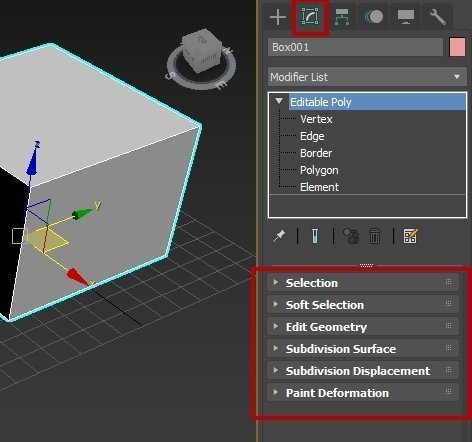 Основные свитки в свёрнутом виде
Основные свитки в свёрнутом видеFAQ по 3ds Max для начинающих
Общие вопросы
Зачем нужна 3D-графика?
У трехмерной графики очень широкая сфера применения — научные исследования, моделирование физических задач, разработка дизайна, создание видеоигр, проектирование трехмерных макетов и т. д.
Чем 3d Max отличается от Photoshop?
3d Max — это редактор трехмерной графики, позволяющий создавать трехмерные модели и анимацию с ними, в то время как Photoshop — это редактор графических файлов. Трехмерную модель можно вращать, рассматривая с разных сторон, изображение в Photoshop можно только править, раскрашивать и дорисовывать. Можно сказать, что 3d Max отличается от Photoshop как скульптура — от живописи.
Я знаю Photoshop. Сколько мне нужно времени на то, чтобы изучить 3d Max?
Знание Photoshop никак не поможет в освоении инструментария 3d Max, поскольку это — принципиально иная программа. Вы не сможете применить свои навыки Photoshop в среде 3d Max, но они вам пригодятся, когда вы постигнете азы 3d Max, поскольку Photoshop — это один из главных вспомогательных инструментов для 3D-дизайнеров, в котором выполняется подготовка текстур для трехмерных проектов.
Сколько нужно изучать 3d Max, чтобы стать профессионалом?
3d Max — сложный пакет, и изучать приемы работы в нем можно годами. Чтобы создать простейший 3D-ролик, достаточно от одного до нескольких дней интенсивного обучения. Профессионалом можно стать через месяц изучения, а можно не стать никогда.
Как сделать что-нибудь в 3D?
Любая работа в трехмерной графике создается в несколько этапов. Сначала создаются (моделируются) объекты, затем они расставляются должным образом в проекте, который называется сценой. На следующем этапе работы модели «раскрашиваются», то есть художник делает их похожими на объекты реального мира. Если это необходимо, объекты анимируются. Как правило, в проект также добавляются источники света и виртуальные камеры. Результатом работы в 3D-редакторе является графический файл или анимация, но проект невозможно быстро сохранить в виде файла JPEG или AVI. Перед этим его нужно визуализировать, то есть выполнить просчет.
У меня есть фотография коттеджа. Хочу превратить ее в трехмерную модель. Как это сделать?
Просто так «превратить» не получится. В 3d Max все объекты создаются вручную, с использованием различных средств моделирования. Фотография может быть использована лишь только как образец того, что должно получиться в итоге. Фотографию нельзя редактировать в 3d Max, ее можно лишь использовать при создании текстур или как примерный набросок, который может быть установлен в окнах проекций для наглядности.
Я установил русификатор для 3d Max, но в интернете все в один голос советуют работать с английской версией. Почему? Неужели все знают английский?
Дело в том, что на момент составления этого сборника вопросов и ответов официальной русской версии 3d Max не существовало. Это значит, что все русификаторы, которые вы можете найти, являются плодом творчества народных умельцев, которые часто знают английский на уровне третьего класса средней школы. Очень часто элементы интерфейса переводятся средствами электронного переводчика и после этого даже не проверяются.
Неправильно переведенные названия инструментов могут ввести вас в заблуждение или просто поставить в тупик. Например, слово Background (Фон) в некоторых русификаторах переводится как «основа фона», а название примитива Box (Параллелепипед) — как «коробка». Поэтому мы тоже советуем отказаться от русификаторов, а если что-то непонятно, обращаться к словарю.
Я читал о программе 3D Studio Max, а вы пишете 3d Max. Что за путаница с названиями?
Программа действительно когда-то называлась 3D Studio Max, но это было очень давно. Начиная с пятой версии (а текущая версия — одиннадцатая по счету) программа называется именно 3d Max, хотя некоторые до сих пор ошибочно используют старое название.
Чем отличаются программы 3d Max 2009 и 3d Max 2009 Design?
Версия 3d Max 2009 ориентирована на разработчиков игр, а версия 3d Max 2009 Design — на тех, кто занимается архитектурной визуализацией. Отличия между ними минимальные: в версию 3d Max 2009 включен набор инструментов для разработчиков (SDK), которого нет в версии 3d Max 2009 Design. Зато в 3d Max 2009 Design есть система для анализа освещения в сценах Lightning Analysis, который отсутствует в 3d Max 2009. Если вы никогда не работали с 3d Max, то можете начинать с любой из них.
C какой версии 3d Max лучше всего начинать изучение программы?
Безусловно, с самой новой из тех, которая вам доступна. На сегодняшний момент самая новая версия 3d Max называется 2009, версия перед ней — 2008. До этого версии 3d Max нумеровались по порядку, вплоть до девятой.
Работа с файлами и объектами
Я создал объект, его настройки были справа, а потом я что-то сделал, и они пропали. Как мне их вернуть?
Выделите объект и перейдите на вкладку Modify командной панели.
Исчезли стрелки, возникающие в центре объекта при его перемещении, а также дуги, которые появляются при вращении. Как их отобразить?
Попробуйте один из вариантов:
- Нажмите клавишу Х (речь идет о латинской букве).
- Выполните команду Customize>Preferences, перейдите на вкладку Gizmos и проверьте наличие флажка On в области Transform Gizmos.
- Попробуйте нажать несколько раз клавишу +. Возможно, вы просто уменьшили координатные оси и поэтому не видите их.
- Проверьте, включена ли опция Show Transform Gizmo в меню Views.
В окне перспективы объекты у меня отображаются, но когда вращаю вид, они принимают вид параллелепипедов. Как это исправить?
Нажмите кнопку Adaptive Degradation, которая расположена под шкалой анимации, или же выберите одноименную команду в меню Views. Можно также просто нажать клавишу O.
Стали отображаться дополнительные ребра на объектах, как бы диагонали. Можно ли их убрать?
Выполните команду Customize>Preferences, перейдите на вкладку Viewports и нажмите кнопку Configure Driver. Снимите флажок Display All Triangle Edges.
Перестала отображаться главная панель инструментов (Main Toolbar). Как вернуть назад?
Попробуйте выполнить такие действия:
- Используйте сочетание клавиш Alt+6 или выберите команду Customize>Show UI>Show Main Toolbar. Если флажок Show Main Toolbar стоит, значит, скорее всего, вы просто переместили панель за края экрана. Это бывает, например, при смене разрешения.
- Если панель исчезла во время текущей сессии (то есть вы еще не перезапускали 3d Max после ее исчезновения), выполните команду Customize>Revert to Startup Layout. В появившемся окне с запросом нажмите кнопку Yes. Будет выполнен возврат к исходным параметрам интерфейса, которые были установлены при запуске программы.
- Выполните команду Customize>Load Custom UI Scheme, перейдите в папку ui, которая находится в директории, где установлен 3d Max, и загрузите файл DefaultUI.
- Найдите на жестком диске файл 3dsmax.ini и удалите его. В зависимости от версии 3d Max и операционной системы, он может находиться в разных местах, поэтому найдите его, используя инструменты поиска Windows. При следующем запуске 3d Max этот файл снова будет создан, а настройки интерфейса вернутся в первоначальное состояние.
Чтобы больше не попадать в такую ситуацию, когда элементы интерфейса бесследно исчезают, выберите команду Lock UI Layout в меню Customize. Так вы избавите себя от внезапного исчезновения главной панели и других элементов интерфейса в результате неаккуратных действий мышью.
Почему в выделенном окне проекции при создании объекта и других операциях с объектом появляются малиновые пересекающиеся прямые? Можно ли от них избавиться?
Вы включили такой режим отображения для курсора. Чтобы вернуть обычный режим, выполните команду Customize>Preferences, перейдите на вкладку General и в области UI Display снимите флажок Display Cross Hair Cursor.
Раньше в окне открытия файла можно было увидеть эскизы. А теперь в отдельном окошке показывается эскиз только того файла, на котором остановлен курсор. Как включить отображение миниатюр для всех файлов?
Нужно изменить режим отображения файлов в окне. Для этого раскройте в окне открытия файла список «Показать» и выберите вариант «Эскизы страниц».
Я скачал (переписал с диска, который прилагался к книге) сцену в формате max, но не могу открыть ее. В чем причина?
Скорее всего, вы пытаетесь открыть ее в более ранней версии 3d Max, чем та, в которой она была создана. Это невозможно. Вы можете открывать в более поздних версиях 3d Max сцены, созданные в ранних версиях программы, но не наоборот.
Можно ли открыть файлы, созданные в 32-битовой версии 3d Max, в 64-битовой версии, и наоборот?
Да, если речь идет об одной и той же порядковой версии 3d Max, эти файлы полностью совместимы.
Скачал из интернета модели в формате 3ds, но открыть их в 3d Max не могу? Неужели 3d Max их не поддерживает?
Рабочий формат 3d Max — не 3ds, а max. Для добавления в сцену моделей в формате 3ds выполните команду File>Import.
Установил 3d Max 2009. Не могу понять, что это за странная штука прицепилась к курсору?
Это — инструмент для быстрой навигации в трехмерной сцене SteeringWheels, добавленный в 3d Max 2009. При запуске 3d Max программа предоставляет возможность выбрать один из нескольких вариантов меню для навигации с различными командами. Если вам неудобно с ним работать, нажмите Shift-W, и оно исчезнет.
Хочу начать моделирование по чертежам. Устанавливаю чертежи в окнах проекций, а они становятся нечитаемыми, хотя их разрешение очень хорошее.
Выполните команду Customize > Preferences, перейдите на вкладку Viewports и нажмите кнопку Configure Driver. Установите флажок Match Bitmap Size as Closely as Possible.
Вдруг перестали перемещаться, вращаться и масштабироваться объекты в окне проекции. Что случилось?
Возможно, вы выполнили команду Freeze Selection и тем самым заморозили объекты. Щелкните правой кнопкой мыши в окне проекции и выберите в контекстном меню команду Unfreeze All.
Если это не помогло, выделите объект, перейдите на вкладку Hierarchy командной панели нажмите кнопку Link Info и посмотрите, стоят ли флажки в свитке Locks. Если они установлены, снимите их.
Что-то произошло с окном 3d Max — раньше видел четыре проекции одинакового размера, а теперь они «съехали» — одна больше остальных. Как вернуть первоначальный вид?
Щелкните правой кнопкой мыши по месту пересечения окон и выберите команду Reset layout.
Создаю объекты, и каждый раз у них разные цвета. Можно ли сделать, чтобы цвет новых объектов был все время одинаковым?
Выделите любой объект в сцене, перейдите на вкладку Modify командной панели, щелкните по образцу цвета, расположенному возле названия объекта, в окне Object Color выберите любой цвет и снимите флажок Assign Render Colors.
Можно ли, чтобы в 3d Max размеры указывались в метрах?
Для этого выполните команду Customize>Units Setup и установите переключатель Display Unit Scale в положение Metric.
Я когда-то давно работал с 3d Max, а теперь решил снова попробовать. Не могу понять, куда делась панель инструментов Tab Panel?
Начиная с шестой версии 3d Max этой панели больше нет в программе. Стандартными средствами добавить ее в окно 3d Max невозможно, но вы можете сделать это при помощи специальной схемы интерфейса DefaultUIwithTabBar, которая была создана одним из пользователей 3d Max.
Как 3ds max стал программой №1 в моей жизни
На различных форумах вы найдете множество споров о том, какой же софт лучше всего, в какой программе есть кнопка «сделать красиво». Найдется множество ребят, которые очень заумным языком будут говорить, что какой-то «суперкадмастер» решает все проблемы и учить его 2 недели.
Причем, будут делать это достаточно убедительно и тем самым, распылять внимание новичков, у которых и так времени всегда не хватает.
В этой статье я приведу несколько фактов и примеров из жизни, которые склонили меня к программе Autodesk 3D Studio Max. И сразу хочу заметить, что все мои доводы касаются только сферы архитектурной визуализации.
Когда у меня спрашивают: «Почему именно 3ds Max?», — я всегда отвечаю так:
Изначально эта программа создавалась для сложного 3D-моделирования, но никак не для архитектуры и поэтому, для создания сложных архитектурных форм опытному 3d моделеру не нужно прикладывать больших усилий. Любой архитектор или дизайнер, выучив стандартные модификаторы, такие как edit poly, extrude, edit spline, может создать практически любое здание. На нашем сайте вы можете найти серию уроков по моделированию зданий и мебели.

Как по мне — это самый главный плюс 3ds Max. Основные программы для проектирования — это Autocad, Revit, и Archicad. Вы можете без проблем импортировать чертежи из Autocad и простыми инструментами сделать любую модель здания. Что касается Revit, здесь ситуация еще лучше. Вы можете напрямую связать модель и нажатием одной кнопки обновлять геометрию. Таким образом, вы не делаете двойную работу и лишь занимаетесь архитектурным проектированием. Более подробно я расскажу об этом в отдельной статье.
С Archicad дела обстоят чуть хуже. Так как, Autodesk и Graphisoft разные компании, обмен данными между ними проходит не всегда гладко. Можно все сделать хорошо, но? признаюсь честно, я никогда не видел грамотной модели из Archicad, которую без изменений можно использовать для визуализации. Лично я сторонник использования связки Revit и 3ds Max.

В самом 3ds Max очень слабый рендер. Все используют специальные плагины для фотореалистичной визуализации. Основные лидеры на рынке в области архитектурной визуализации: V-ray, Corona render, Оctane, Maxwell и Mental ray. Если я не ошибаюсь, то V-ray принадлежит 80% рынка. К счастью, у 3ds Max с ним великолепная совместимость. Существует огромное количество видеоуроков по 3ds Max и Vray.

Это тоже очень сильно влияет на вашу работу. Архитектор или дизайнер должен заниматься проектированием, а не созданием моделей. Большинство готовых моделей для архитектурной визуализации сделаны для 3ds Max. Практически все модели мебельных фабрик вы можете найти в интернете. Особенно моделей для заполнения сцены: деревья, цветы, декор для интерьера. Используя связку с Revit и готовые модели в 3ds Max, архитектор сводит ручной труд визуализации к минимуму.
При правильном процессе работы у вас не будет головной боли в технических моментах, а все мы знаем, что они отвлекают архитектора от главной задачи — проектирования. Несомненно, существует огромная база моделей под другие программы, но бессмысленно спорить о том, что их больше, чем моделей, заточенных под 3ds Max и V-ray.

Практически все вопросы уже обсуждались. Если вы на любом форуме зададите вопрос, вам ответят на него в течении дня. Я не помню ситуации, когда мой вопрос не был бы решен. Огромное количество видеоуроков и тренингов. О качестве и структуризации мы поговорим в другой статье, но факт остается фактом — уроков предостаточно. Приведу пример из своего опыта. Когда я был еще студентом, мой сокурсник выпендривался перед нами, что работает в другом 3d редакторе. В то время я их знал не много, и сейчас не могу вспомнить что конкретно он имел ввиду.
Его выпендрёж закончился ровно тогда, когда у него возник вопрос, ответ на который никто не знал. А мы продолжали обмениваться информацией по 3ds Max и тем самым помогали друг другу. Точно такая же история была с рендером Maxwell. Парень кричал, что он круче v-ray, но по факту, он не знал ни то, ни другое. В итоге в последнюю ночь перед проектом он все переделывал. Отсюда вывод — доказывать свою точку зрения и плыть против течения, не всегда хорошо.
По изложенному выше мы понимаем, что основная масса людей предпочитает 3ds Max и для нас не станет сюрпризом то, что в проектных организациях используют именно этот софт. Вы всегда найдете общий язык с коллегами, но представьте, что с вами будет, когда все работают в 3ds Max, а вы в SketchUp. Вы найдете способ совместной работы, но потратите уйму сил и денег. Работая на фрилансе, вы не сможете нормально обмениваться данными с заказчиком, а быть человеком который «делает всё сам» не всегда выгодно.
Будет нечестно, если я расхвалю программу и не скажу ни слова о минусах. Они конечно есть, но плюсы перекрывают их сполна.
На рынке есть бесплатные программы, которые могут решить проблему на бытовом уровне, но рано или поздно вам придется платить за профессиональный инструмент.
3ds Max — это программа 3D-моделирования, а не BIM, в отличии от Revit. Из 3ds Max мы не вытянем чертежи. Именно для этого, Autodesk сделал хорошую связку 3ds Max и Revit, и тем самым решили проблему хорошей визуализации. Многие хотят убить одним выстрелом двух зайцев, работая в Archicad и Artlantis, но визуализация Artlantis сильно уступает V-ray, особенно в интерьерной визуализации. Очень мало готовых моделей и деревьев.
Сегодня заказчик избалован различными медиа и продать картинку с дилетантской визуализацией становиться все сложнее и сложнее. К сожалению, много людей прячут голову в песок и находят различные отговорки, говоря, что им это не нужно. К счастью, есть и понимающие люди, которые двигают культуру архитектурного проектирования.
Принято считать, что 3ds Max — это какой-то монстр. Другое дело скетчап — методом тыка можно домик сделать. И это большая проблема. 3ds Max было сложно учить в 2005 году, когда не было ни уроков, ни готовых моделей, ни нормальных онлайн курсов. Да что там говорить, интернет не у всех был. Сегодня информации масса, куча тренингов, которые при правильной методике сделают из вас специалиста за 1-3 месяца. Просто многие этого не понимают или не хотят понимать. Они живут мыслями десятилетней давности.
Еще один миф, который я постараюсь развеять в этой статье. В далеком 2005 это было действительно сложно. Компьютеры были слабые и рендер длился целую вечность. На сегодняшний день высококачественную картинку при правильных настройках можно получить за 45 минут, а компьютер, который справится с 99% всех задач, будет стоить 1000$.
При правильной системе работы ручной труд сводится к минимуму, ведь уже есть готовая база моделей, материалов и готовых настроек рендера. По сути, сегодня не нужно выдумывать свою систему работы. Лучше взять готовую и чуть-чуть подправить ее под свои требования. На самом деле, многие ищут тот самый ключ к увеличению дохода или качества проектирования, они смотрят вдаль, но, как правило, он лежит у нас под носом.
Лично в моей жизни 3ds Max сыграл ключевую роль. Освоив этот продукт, я начал зарабатывать деньги и получил хорошую работу в большой проектной организации, где я получил бесценный опыт. Я ни одного дня не жалею, что посвятил этой программе 5 лет своей жизни, ведь мои знания в этой области делают мне деньги не только когда я выполняю конкретные проекты, а и в роли руководителя проекта. Одним словом, зарабатывать деньги при помощи знаний 3ds Max можно не только сидя за компьютером, а и будучи у руля, сидя на пляже. Главное, понимать логику работы и настроить правильный процесс.
Разберём три значения в окне Clone Options (Параметры клонирования) — Copy, Instance, Reference.
- Copy — этот параметр создаёт независимую от оригинала копию. Если вы будете её изменять, то это никак не скажется на оригинале.
- Instance — этот параметр нужен, когда в сцене есть много одинаковых объектов. Смысл параметра в том, что создаётся копия, зависимая от оригинала, но также и оригинал будет зависеть от копии. Например, когда вы применяете модификатор к оригиналу, он применяется и к копии. То же самое происходит и если вы применяете модификатор к копии — он применяется и к оригиналу.
- Reference — этот параметр часто путают с Instance, они немного похожи, но есть важный нюанс: когда вы применяете модификатор к оригиналу, он также применяется к копиям, а наоборот — нет. Применённый к копии модификатор не применится на оригинале.
Вернёмся к нашей арке. У вас есть независимая копия. Выделите её и вызовите правой кнопкой мыши контекстное меню. Выберите пункт Hide Selection (Спрятать выделенное). Это нужно, чтобы впоследствии опереться на этот элемент как на шаблон либо использовать как заготовку, если вдруг испортим оригинал, заодно и навык скрытия элементов отработаем.
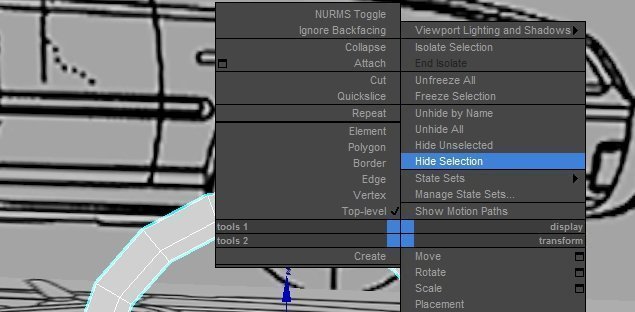 С помощью команды Hide Selection скрываем скопированную арку
С помощью команды Hide Selection скрываем скопированную аркуЕсли вы всё сделали правильно, у вас ничего не изменится, арка останется на месте, а копия просто исчезнет. Если же у вас арка исчезла, значит, вы ошиблись при создании копии, попробуйте ещё раз.
Важный момент! Когда у вас наберётся много скрытых объектов, а нужно будет вернуть только один, есть специальная функция Unhide by Name (Показать по имени). Обязательно при создании новых объектов давайте им понятные наименования. По дефолтным названиям найти нужный объект будет затруднительно, вам придётся перебирать объекты по одному. Пользоваться функциями Скрыть/Показать придётся часто, поэтому ещё раз: наименования — это важно.
Переименовать объект можно на командной панели в верхнем поле.
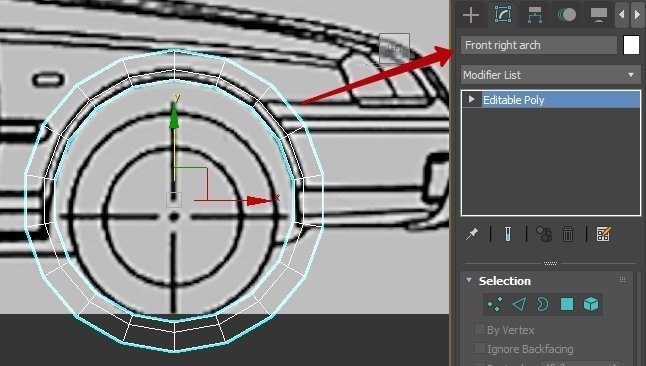 Переименование объекта
Переименование объектаВернёмся к арке. Теперь выделите рёбра внешней окружности арки и перейдите в окно проекции Top. Выберите инструмент перемещения (клавиша W) и переместите рёбра как показано ниже, ориентируясь на свой чертёж.
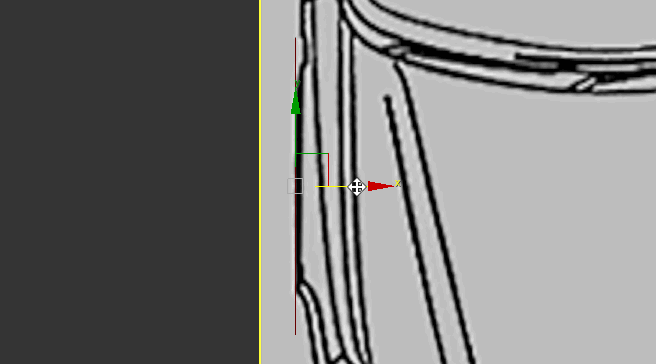 Перемещение рёбер в соответствии с чертежом
Перемещение рёбер в соответствии с чертежомВам нужно выставить рёбра по линии кузова. Я довел эти рёбра до пересечения с ближней линией на чертеже.
Так как у нас почти готова передняя арка, можно сберечь усилия и скопировать её на место задней арки, пока мы не внесли слишком много изменений и она перестала быть полезной в качестве шаблона.
Вы можете копировать и не вызывая контекстное меню — просто выделите объект, щёлкните левой кнопкой мыши, с зажатой клавишей Shift перетащите объект в нужное место и отпустите. Откроется знакомое уже окно параметров клонирования, в котором вам нужно будет выбрать пункт Copy.
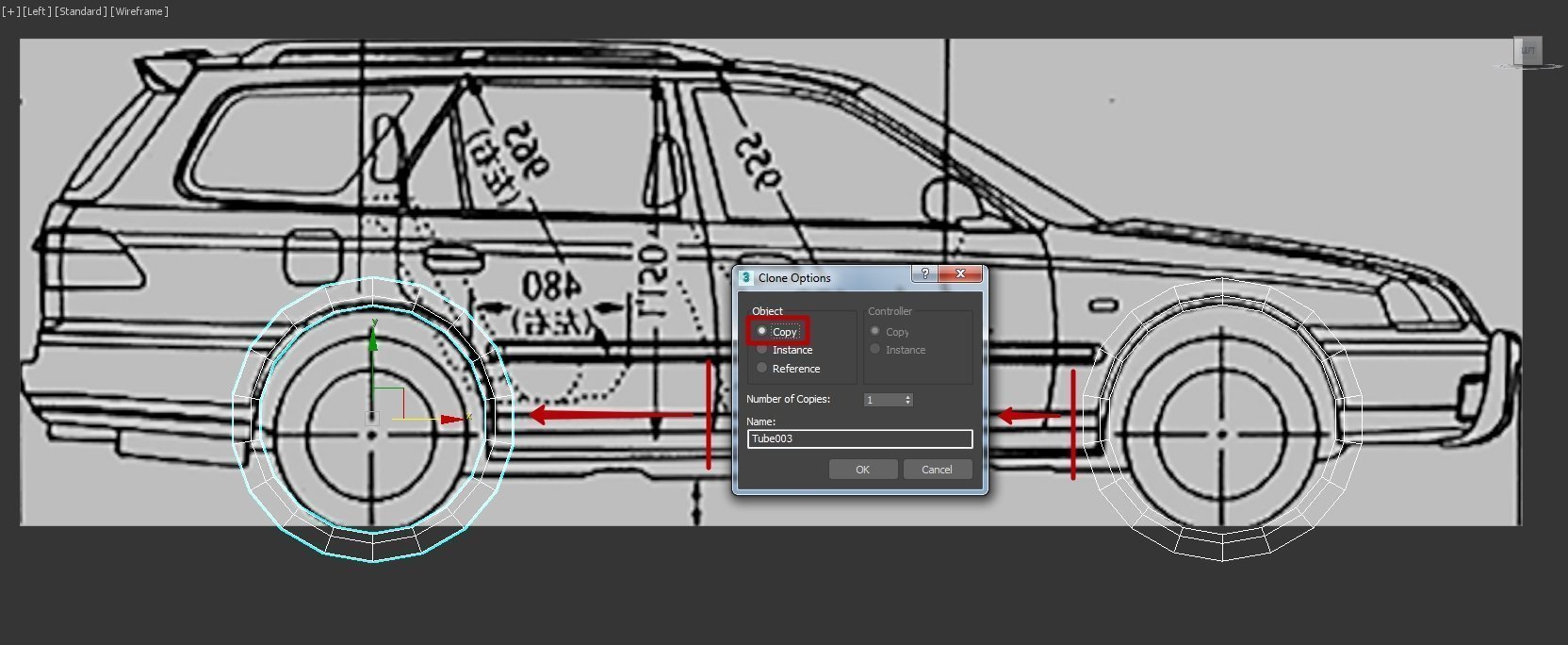 Копирование передней арки на место задней арки
Копирование передней арки на место задней аркиАрка заняла своё место и легла по кузову почти как надо, пока подгонять и масштабировать ничего не пришлось. Когда будем моделировать боковую часть, мы скорректируем её точное положение. Можете так же, как и предыдущую копию, скрыть заднюю арку.
Вернитесь к передней арке в окне проекции Top, выделите внешние рёбра, которые мы передвинули до линии кузова, выберите инструмент поворота (клавиша E) и слегка поверните их вдоль линии.
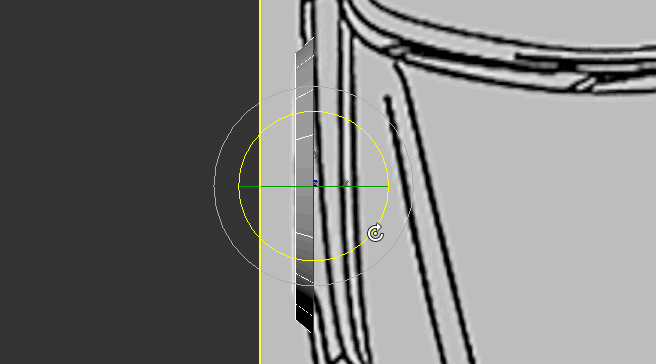 Уточнение положения внешних рёбер арки относительно линии кузова на чертеже
Уточнение положения внешних рёбер арки относительно линии кузова на чертежеДалее необходимо убрать ненужные полигоны в нижней части нашего объекта, поскольку нам нужна только верхняя часть.
Выберите подобъект Polygon (клавиша 4), выделите полигоны, как показано ниже, и удалите их.
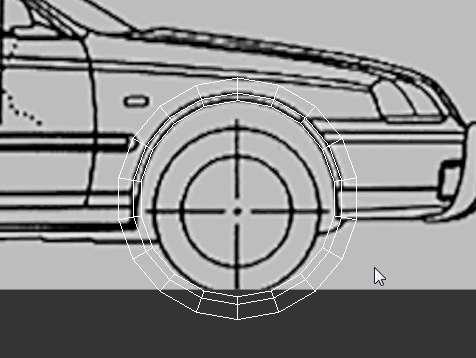 Удаление нижних полигонов
Удаление нижних полигоновОтлично, теперь слева нужно добавить пару рёбер на стыке кузова и порога.
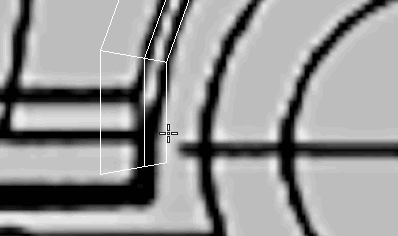 Добавление рёбер с помощью инструмента Connect
Добавление рёбер с помощью инструмента ConnectС помощью инструмента Ring выберите нужные рёбра, а с помощью инструмента Connect добавьте их. Затем в свитке Edit Geometry — Constraints выберите пункт Edge — это нужно для того, чтобы перемещение вновь созданных рёбер было ограничено рёбрами, вдоль которых мы будем перемещаться. Это гарантия того, что мы случайно не сдвинем их. Передвиньте созданные рёбра к месту перехода кузова в порог.
На примере ниже видна разница между двумя режимами — с ограничением по ребру и без ограничения.
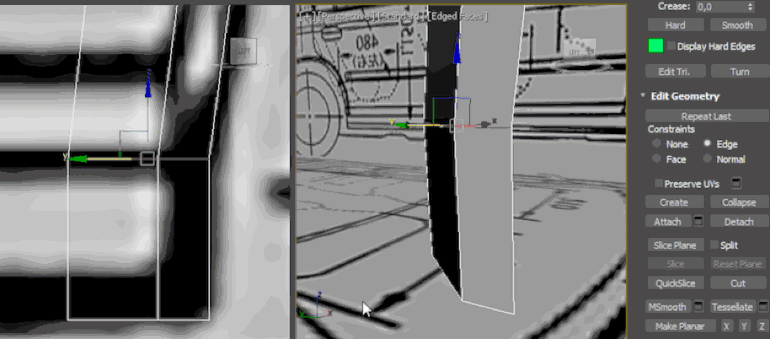 В первом случае, когда в Constraints выставлено Edge, рёбра двигаются, повторяя изгибы плоскости. Во втором случае рёбра будут двигаться по конкретной оси (в данном случае по Y), не обращая на плоскость никакого внимания. И там, где плоскость будет иметь хоть незначительный изгиб, рёбра будут стремиться сломать её.
В первом случае, когда в Constraints выставлено Edge, рёбра двигаются, повторяя изгибы плоскости. Во втором случае рёбра будут двигаться по конкретной оси (в данном случае по Y), не обращая на плоскость никакого внимания. И там, где плоскость будет иметь хоть незначительный изгиб, рёбра будут стремиться сломать её.Небольшая шпаргалка по горячим клавишам:
- 1 (Vertex), 2 (Edge), 3 (Border), 4 (Polygon) — уровни подобъектов в Editable Poly сверху вниз.
- W — инструмент перемещения.
- E — инструмент поворота.
- R — инструмент масштабирования.
- Shift+X — ограничение передвижения по рёбрам.
Что такое 3ds Max и для чего он используется?
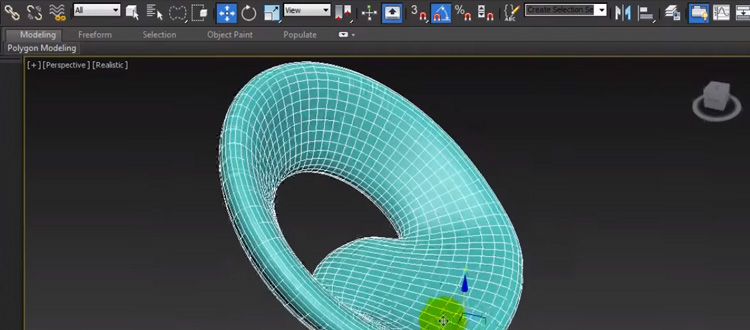 Источник изображения
Tips3D
Автор Джош Петти
Раскрытие: Этот пост может содержать партнерские ссылки. Это означает, что если вы покупаете что-то, мы получаем небольшую комиссию без дополнительных затрат для вас (узнайте больше)
Источник изображения
Tips3D
Автор Джош Петти
Раскрытие: Этот пост может содержать партнерские ссылки. Это означает, что если вы покупаете что-то, мы получаем небольшую комиссию без дополнительных затрат для вас (узнайте больше)3ds Max — это компьютерная графическая программа для создания 3D-моделей, анимации и цифровых изображений. Это одна из самых популярных программ в индустрии компьютерной графики, и она хорошо известна благодаря наличию надежного набора инструментов для 3D-художников.
Фаворит среди разработчиков игр, телевизионных коммерческих студий и архитекторов, 3ds Max принадлежит Autodesk, той же компании, которая отвечает за такие программы, как Maya и AutoCAD.
3ds Max часто используется для моделирования персонажей и анимации , а также для рендеринга фотореалистичных изображений зданий и других объектов. Когда дело доходит до моделирования, 3ds Max не имеет себе равных по скорости и простоте.
Программное обеспечение может обрабатывать несколько этапов конвейера анимации, включая предварительную визуализацию, компоновку, камеры, моделирование, текстурирование, такелаж, анимацию, VFX, освещение и рендеринг.
Являясь одним из наиболее широко используемых 3D-пакетов в мире, 3ds Max является неотъемлемой частью многих профессиональных студий и составляет значительную часть производственного конвейера для игр и фильмов.
Что делает 3ds Max?
3ds Max используется в индустрии видеоигр для создания 3D-моделей персонажей, игровых ресурсов и анимации.
Благодаря эффективному рабочему процессу и мощным инструментам моделирования 3ds Max может сэкономить мастерам игр значительную часть времени.
Также популярный для телевизионной рекламы и спецэффектов фильмов, 3ds Max часто используется для создания графики для использования наряду с работой в прямом эфире.
В фильмах 2012, и Avatar использовался 3ds Max.
 Источник изображения
Источник изображения3ds Max вписывается в конвейер анимации практически на каждом этапе. От моделирования и оснастки до освещения и рендеринга эта программа позволяет легко и просто создавать анимации профессионального качества.
Многие отрасли используют 3ds Max для создания графики, которая является механической или даже органической по своей природе. Инженерная, производственная, образовательная и медицинская отрасли также используют 3ds Max для визуализации.
В сфере недвижимости и архитектуры 3ds Max используется для создания фотореалистичных изображений зданий на этапе проектирования. Таким образом, клиенты могут точно визуализировать свои жилые помещения и предлагать критические оценки на основе реальных моделей.
3ds Max использует моделирование полигонов, что является распространенной техникой в игровом дизайне. С полигональным моделированием художники имеют высокую степень контроля над отдельными полигонами, что дает им больший диапазон деталей и точности в их работе.
После создания модели 3ds Max можно использовать для создания материалов и текстур, необходимых для реального воплощения вещей в жизнь. Добавление деталей поверхности, таких как цвета, градиенты и текстуры, приведет к повышению качества рендеров и игровых ресурсов.
В программном обеспечении доступно несколько вариантов рендеринга.
Опытные художники компьютерной графики смогут создавать фотореалистичные изображения, используя методы, предназначенные для имитации природы. 3ds Max также способен использовать Toon Shadow и другие стилизованные методы, популярные в видеоиграх.
3ds Max может создавать реалистичные симуляции жидкостей, таких как дым и вода, которые часто используются в индустрии развлечений.
Физика твердого тела в 3ds Max позволяет моделировать твердые тела, такие как камень и дерево.
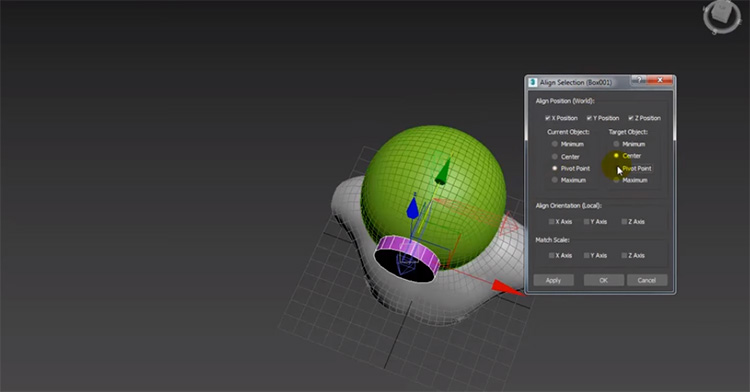 Источник изображения
Источник изображенияЭти инструменты моделирования создают эффекты разбития и физику тряпичной куклы способами, недоступными для других программ.
В сочетании с настраиваемой системой эффектов частиц эти функции позволяют создавать впечатляющие фотореалистичные изображения и анимацию с нуля .
Для создания реалистичных моделей персонажей 3ds Max предлагает моделирование волос, кожи, одежды и меха. И многие плагины, доступные онлайн, сокращают время разработки для этих типов моделей.
Благодаря собственному языку сценариев, гибкой архитектуре плагинов и настраиваемому пользовательскому интерфейсу, 3ds Max можно персонализировать в соответствии с потребностями любой трехмерной работы.
Кто использует программное обеспечение?
3ds Max больше всего подходит для архитектурных дизайнеров и художников игровых активов.
Что касается оснастки и анимации, в 3ds Max есть все необходимое для профессиональной работы. Поэтому он часто используется профессиональными аниматорами, работающими над большими бюджетными фильмами, инди-фильмами или даже небольшими рекламными роликами, которые нуждаются в некотором трехмерном движении.
Используя скелеты, ограничения костей и кинематику, художники могут анимировать персонажей, используя очень простой процесс, который практически любой может поднять с практикой.
Анимация в 3ds Max вращается вокруг свойств ключевых кадров, что позволяет легко создавать сложные и органичные движения.
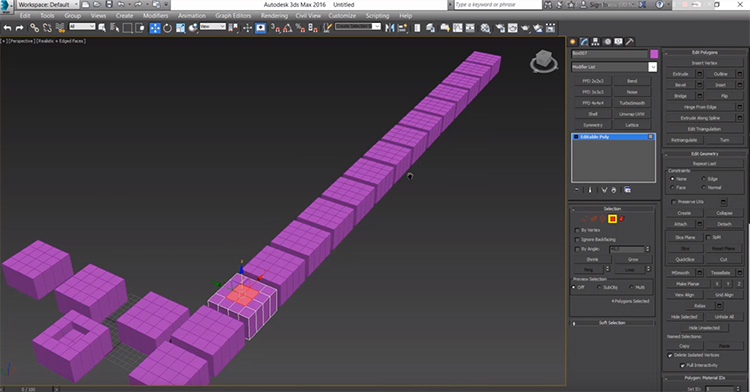 Источник изображения
Источник изображенияЭто программное обеспечение поставляется с двумя подсистемами для анимации моделей персонажей: CAT и studio studio.
Каждый полностью настраиваемый с широким спектром применения. Оба совместимы с форматами файлов захвата движения. И вместе они предоставляют мощные средства анимации сложных и подробных сцен.
3ds Max часто сравнивают с Maya среди творческих людей.
Хотя Maya, как правило, более мощный в большинстве областей, 3ds Max проще в использовании и часто более щадящий.Это особенно актуально в отделе моделирования.
Когда дело доходит до моделирования, 3ds Max считается превосходным из-за его очень способного набора инструментов, который почти каждый может изучить с небольшой практикой.
Поскольку 3ds Max легче освоить, чем большинство других пакетов трехмерной графики, он обычно используется для обучения трехмерному искусству для начинающих. Многие средние и высшие классы используют это программное обеспечение в своих курсах 3D-графики и анимации.
Игровые студии, такие как Ubisoft, используют его для создания множества игровых ресурсов.И колледжи, такие как Колледж искусств и дизайна Саванны (SCAD), используют его в своих классах. Они полагаются на 3ds Max для обучения анимации следующему поколению художников.
Если вы хотите погрузиться в сложный и захватывающий мир 3D-искусства и спецэффектов, 3ds Max — отличная программа для начала обучения.
Это студия, готовая и используемая профессиональными художниками по всему миру, но при этом достаточно мягкая, чтобы ее можно было взять, даже если у вас практически нет знаний о 3D-работах.
Автор: Джош Петти
Джош — художник и разработчик игр, специализирующийся на научной фантастике, фэнтези и абстрактном искусстве. В его работах использованы яркие цвета и сочетаются элементы искусства глитча, опережающего, ретро-гейминга, нео-гео и концептуального искусства. Он учился на масляного художника, прежде чем занялся 3D-моделированием, анимацией и программированием. Сейчас он руководит Brain Jar, небольшой студией по разработке игр, которая занимается экспериментальным контентом, основанным на повествовании.Вы можете узнать больше на веб-сайте или в Twitter @brainjargames.
,
Минутку …
Пожалуйста, включите Cookies и перезагрузите страницу.
Этот процесс автоматический. Ваш браузер будет перенаправлен на запрошенный контент в ближайшее время.
Пожалуйста, подождите до 5 секунд …
+ ((! + [] + (!! []) + !! [] + !! [] + !! [] + !! [] + !! [] + !! [] + []) + (+ !! []) + (! + [] + (!! []) + !! [] + !! [] + !! [] + !! [] + !! []) + (! + [] + (!! []) + !! [] + !! [] + !! []) + (+ [] — (!! []!)) + (+ [] + (!! [ ]) + !! [] + !! []) + (+ [] + (!! []) — []) + (+ [] + (!! []) + !! [] +! ! []) + (! + [] + (!! []) + !! [])) / + ((! + [] + (!! []) + !! [] + !! [] + !! [] + []) + (+ [] — (!! [])) + + !! []) + (+ [] + ((+ [] + (!! []!)! ! []) + !! [] + !! []) + (! + [] + (!! []) + !! []) + (+ !! []) + (! + [] + ( !! []) + !! [] + !! []) + (! + [] + (!! []) + !! [] + !! []) + (! + [] + (!! []) + !! [] + !! [] + !! [] + !! [] + !! [] + !! []))
+ ((! + [] + (!! [] ) + !! [] + !! [] + !! [] + !! [] + !! [] + !! [] + []) + (+ !! []) + (! + [] + (!! []) + !! [] + !! [] + !! [] + !! [] + !! []) + (! + [] + (!! []) + !! [] + !! [] + !! []) + (+ [] — (!! [])) + (! + [] + (!! []) + !! [] + !! []) + (! + [] + (!! []) — [])! + (! + [] + (!! []) + !! [] + !! [] + !! []) + (+ [ ] + (!! []) + !! [])) / + ((! + [] + (!! []) + !! [] + !! [] + !! [] + !! [] + !! [] + !! [] + []) + + !! []) + (+ [!] — (!! []) (+ [] + (!! []!)) + (! + [] + (!! []) + !! [] + !! [] + !! [] + !! [] + !! []) + (! + [] + (!! []) + !! [] + !! [] + !! [] + !! [] + !! []) + (! + [] + (!! []) + !! []) + (! + [] + (!! []) + !! [] + !! [] + !! [] + !! [] + !! []) + (! + [] + (!! []) + !! [ ] + !! [] + !! [] + !! []) + (! + [] + (!! []) + !! [] + !! []))
+ ((! + [ ] + (!! []) + !! [] + !! [] + !! [] + !! [] + !! [] + !! [] + []) + (! + [] + (!! []) + !! [] + !! [] + !! []) + (! + [] + (!! []) + !! [] + !! [] + !! [] + !! [] + !! [] + !! []) + (! + [] + (!! []) + !! [] + !! [] + !! []) + (! + [] + (!! []) + !! [] + !! [] + !! [ ] + !! [] + !! [] + !! [] + !! []) + (! + [] + (!! []) + !! [+ !! [] + !!] [] + !! [] + !! [] + !! [] + !! []) + (! + [] + (!! []) + !! [] + !! [] + !! []) + (+ [] — (!! []!)) + (! + [] + (!! []) + !! [])) / + ((+ [] + (!! []) + !! [] + !! [] + !! [] + []) + (! + [] + (!! []) + !! [] + !! [] + !! [] + !! [ ] + !! [] + !! [] + !! []) + (! + [] + (!! []) + !! [] + !! []) + (! + [] + (! ! []) + !! [] + !! [] + !! [] + !! [] + !! [] + !! [] + !! []) + (! + [] + (!! []) + !! [] + !! [] + !! [] + !! [] + !! [] + !! [] + !! []) + (! + [] + (!! [ ]) + !! [] + !! [] + !! []) + (+ [] -! (!! [])) + (+ [] + (!! []) + !! [] + !! [] + !! []) + (! + [] + (!! []) + !! [] + !! []))
+ ((! + [] + (!! [ ]) + !! [] + !! [] + !! [] + !! [] + !! [] + !! [] + []) + (+ !! []) + (! + [] + (!! []) + !! [] + !! [] + !! [] + !! [] +
,Autodesk 3ds max — Wikipedia, la eniclopedia libre
Википедия todavía no tiene una página llamada «Autodesk 3ds max».
Busca Autodesk 3ds max en otros proyectos hermanos de Wikipedia:
 | Wikcionario (diccionario) |
 | Wikilibros (учебные пособия / учебные пособия) |
 | Wikiquote (citas) |
 | Wikisource (библиотека) |
 | Wikinoticias (noticias) |
 | Wikiversidad (contenido académico) |
 | Commons (imágenes y multimedia) |
 | Wikiviajes (viajes) |
 | Wikidata (дата) |
 | Википедии (виды) |
-
 У Comprueba si есть условное обозначение правильной формы, правильной и правильной, в том числе и в Википедии, и в переводе на новую страницу.Си-э-э-э-э-э-э-э-э, правильно и правильно, Викимедиа donde quizás podrías encontrarla.
У Comprueba si есть условное обозначение правильной формы, правильной и правильной, в том числе и в Википедии, и в переводе на новую страницу.Си-э-э-э-э-э-э-э-э, правильно и правильно, Викимедиа donde quizás podrías encontrarla. -
 Busca «Autodesk 3ds max» и текст статьи из Википедии.
Busca «Autodesk 3ds max» и текст статьи из Википедии. -
 Консультация по художественному оформлению «Autodesk 3ds max».
Консультация по художественному оформлению «Autodesk 3ds max». -
 Busa las páginas de Wikipedia que tienen включает «Autodesk 3ds max».
Busa las páginas de Wikipedia que tienen включает «Autodesk 3ds max». -
 Сюй хабиас креадо ла паджина кон эсте номбре, лимпия каше де ту навегадор.
Сюй хабиас креадо ла паджина кон эсте номбре, лимпия каше де ту навегадор. -
 También puede que la página que buscas haya sido borrada.
También puede que la página que buscas haya sido borrada.
Si el artículo incluso así no existe:
-
 Crea el artículo utilisando nuestro asistente o solicita su creación.
Crea el artículo utilisando nuestro asistente o solicita su creación. -
 Puedes traducir este artículo de otras Wikipedias.
Puedes traducir este artículo de otras Wikipedias. -
 Ru Wikipedia únicamente pueden incirse textos enciclopédicos y que tengan derechos de autor совместимые с лицензией Creative Commons Compartir-Igual 3.0. Нет информации о правах ребенка.
Ru Wikipedia únicamente pueden incirse textos enciclopédicos y que tengan derechos de autor совместимые с лицензией Creative Commons Compartir-Igual 3.0. Нет информации о правах ребенка. -
 Ten en cuenta también que:
Ten en cuenta también que:- Статьи об информации и информации serán borrados — версия «Википедия: Esbozo» -.
- Искусство публикации и автопромышленность serán borrados — версия «Wikipedia: Lo que Wikipedia no es» -.

Определение 3Ds Max Extrude
3Ds Max — это профессиональное программное обеспечение для трехмерного компьютерного проектирования, которое используется для создания 3D-анимации, игр, моделей, изображений и т. Д. И играет важную роль в работе разработчиков видеоигр, киностудий и телевизионных студий. Выдавливание является основной частью моделирования трехмерных фигур в программном обеспечении 3ds max. Он является частью команды модификатора программного обеспечения 3Ds max и используется после рисования любой 2D-фигуры для внесения в нее изменений.Модификатор выдавливания в основном используется для создания 3D-фигур объекта из 2D-фигур.
шагов для изучения модификатора выдавливания в 3Ds Max
МодификаторExtrude дает реалистичное представление о нашей модели. Здесь вы узнаете, как использовать модификатор Extrude в вашем проекте шаг за шагом. Давайте начнем наш урок очень интересным способом.
- В программном обеспечении 3Ds max есть четыре рабочие области видовых экранов: верхний видовой экран, передний видовой экран, левый видовой экран, а последняя — видовая перспектива.Мы можем выбрать любой из них для рисования нашей модели в любое время.


- Для изучения модификатора выдавливания мы нарисуем здесь некоторую 2-мерную фигуру, для рисования 2-й фигуры перейдем к общей панели.


- Перейдите на вкладку «Фигуры» на общей панели.

- Мы нарисуем здесь некоторые основные 2-мерные фигуры, взяв некоторую команду 2-мерной формы из общей панели. Вы можете нарисовать любую форму для вашего обучения.Мы перейдем в полноэкранный режим этого окна просмотра для лучшего просмотра на полноэкранном режиме нажмите Alt + W на клавиатуре.
- Теперь я щёлкну где-нибудь на сетке верхнего окна просмотра, вы можете щелкнуть на сквере или на скрине, чтобы нарисовать вашу 2-мерную фигуру, и перетащить указатель мыши, чтобы задать длину и ширину фигуры в соответствии с ее параметром, щелкните левой кнопкой мыши. чтобы выйти и щелкните правой кнопкой мыши, чтобы выйти из команды.

- Здесь мы увидим два разных типа выдавливания: первый в закрытой 2d форме, а второй в открытой 2d форме, как я рисую на скриншоте выше.Для выдавливания выберите тот объект, который вы хотите выдавливать. Я покажу вам все объекты один за другим. Нажмите на кнопку изменить вкладку общей панели.
- Я выберу прямоугольник и затем нажму на кнопку «Изменить вкладку» общей панели. Нажмите на кнопку Изменить список, откроется раскрывающаяся вкладка.


- На этой вкладке у нас есть различные типы команд изменения: для выдавливания команды нажмите кнопку E на клавиатуре или вы можете прокрутить указатель мыши вниз для выдавливания.Нажмите на выдавливание.

- Вы можете увидеть эффект вытягивания в окне перспективы. Перейдите в перспективный видовой экран, нажав Alt + W на клавиатуре и снова Alt + W для полноэкранного режима.
- Здесь, в разделе параметров, мы можем задать высоту плюс данные и минус данные этому прямоугольнику для придания ему трехмерной формы. Для изменения данных вы можете вручную ввести любые данные или просто перейти к тем данным, которые вы хотите изменить, и нажать на маленькую кнопку со стрелкой этих данных и перетащить указатель мыши, удерживая нажатой кнопку, и перетащить в направлении вверх для увеличения суммы. и направление вниз для отрицательных / уменьшенных данных.
- У нас есть параметр Segment в разделе параметров. Мы можем дать много сегментов в нашей трехмерной форме. Сегменты помогают в моделировании трехмерных фигур. Для применения сегмента измените данные блока сегмента, если я передам 5 данным, тогда в нашем объекте будет 5 сегментов, и для просмотра сегмента в объекте нажмите F4 на клавиатуре.

 У Comprueba si есть условное обозначение правильной формы, правильной и правильной, в том числе и в Википедии, и в переводе на новую страницу.Си-э-э-э-э-э-э-э-э, правильно и правильно, Викимедиа donde quizás podrías encontrarla.
У Comprueba si есть условное обозначение правильной формы, правильной и правильной, в том числе и в Википедии, и в переводе на новую страницу.Си-э-э-э-э-э-э-э-э, правильно и правильно, Викимедиа donde quizás podrías encontrarla. Busca «Autodesk 3ds max» и текст статьи из Википедии.
Busca «Autodesk 3ds max» и текст статьи из Википедии. Консультация по художественному оформлению «Autodesk 3ds max».
Консультация по художественному оформлению «Autodesk 3ds max». Busa las páginas de Wikipedia que tienen включает «Autodesk 3ds max».
Busa las páginas de Wikipedia que tienen включает «Autodesk 3ds max». Сюй хабиас креадо ла паджина кон эсте номбре, лимпия каше де ту навегадор.
Сюй хабиас креадо ла паджина кон эсте номбре, лимпия каше де ту навегадор. También puede que la página que buscas haya sido borrada.
También puede que la página que buscas haya sido borrada. Crea el artículo utilisando nuestro asistente o solicita su creación.
Crea el artículo utilisando nuestro asistente o solicita su creación. Puedes traducir este artículo de otras Wikipedias.
Puedes traducir este artículo de otras Wikipedias. Ru Wikipedia únicamente pueden incirse textos enciclopédicos y que tengan derechos de autor совместимые с лицензией Creative Commons Compartir-Igual 3.0. Нет информации о правах ребенка.
Ru Wikipedia únicamente pueden incirse textos enciclopédicos y que tengan derechos de autor совместимые с лицензией Creative Commons Compartir-Igual 3.0. Нет информации о правах ребенка.  Ten en cuenta también que:
Ten en cuenta también que: